Subtiele aspecten in Overwatch 2: de grenzen uitbreiden en de bijnaam veranderen
- By Eric
- Mar 06,2025
Update uw Overwatch 2 -gebruikersnaam: een uitgebreide gids
Je Overwatch 2-in-game naam is meer dan alleen een bijnaam; Het is uw digitale identiteit. Maar wat gebeurt er als je een verandering wilt? Deze gids biedt een stapsgewijze walkthrough voor het bijwerken van uw battletag of in-game naam op pc- en consoleplatforms.
Belangrijkste overwegingen:
- Vrije naamsverandering: u krijgt één gratis Battletag -wijziging.
- Betaalde naamwijzigingen: latere wijzigingen maken een vergoeding (ongeveer $ 10 USD; controleer de prijzen van uw regio in de Battle.NET -winkel).
- Cross-platform Play: indien ingeschakeld, wordt uw Battletag (gewijzigd via Battle.NET) op alle platforms weergegeven. Indien uitgeschakeld, wordt uw console gamertag aan andere spelers op die console getoond.
Hoe u uw naam kunt wijzigen:
De methode hangt af van uw platform en platformonafhankelijke speelinstellingen.
Methode 1: pc (of console met platformonafhankelijke play ingeschakeld)
Deze methode gebruikt uw Battle.NET -account.
Log in: toegang tot de officiële Battle.NET -website en log in op uw account.
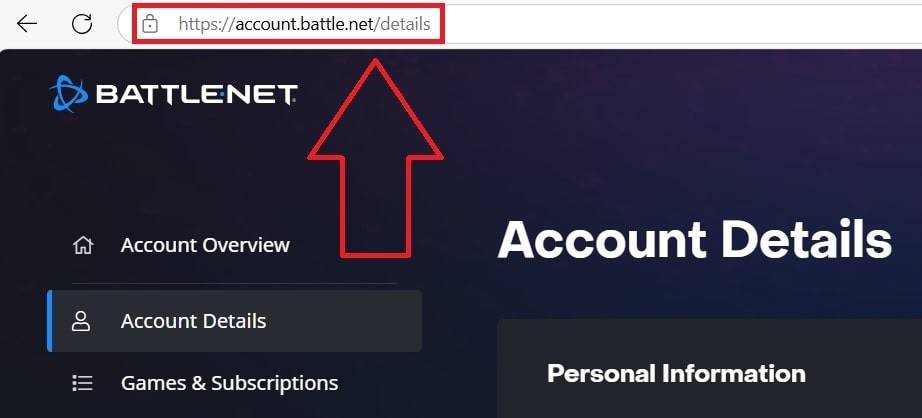
Accountinstellingen: klik op uw huidige gebruikersnaam (rechtsboven). Selecteer "Accountinstellingen."

Update Battletag: zoek uw battletag. Klik op het blauwe potloodpictogram ("Update").
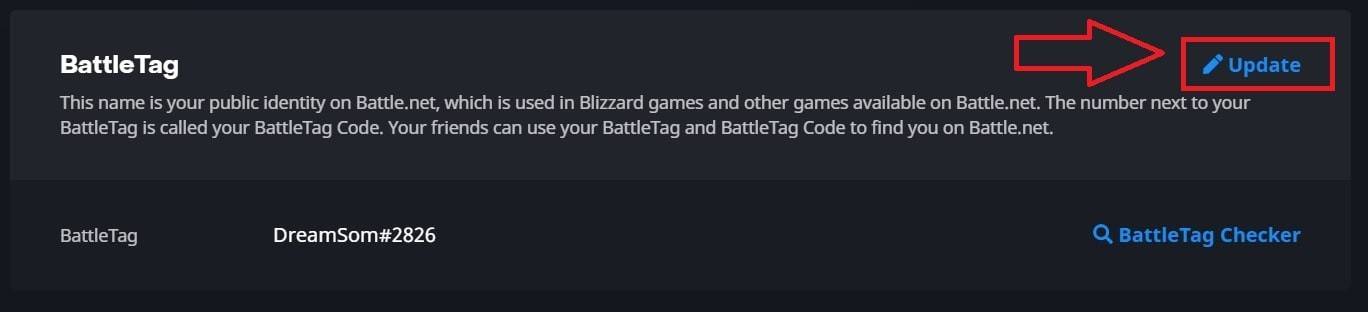
Voer nieuwe naam in: invoer de gewenste naam, die zich aan het naamgevingsbeleid van Blizzard houdt.
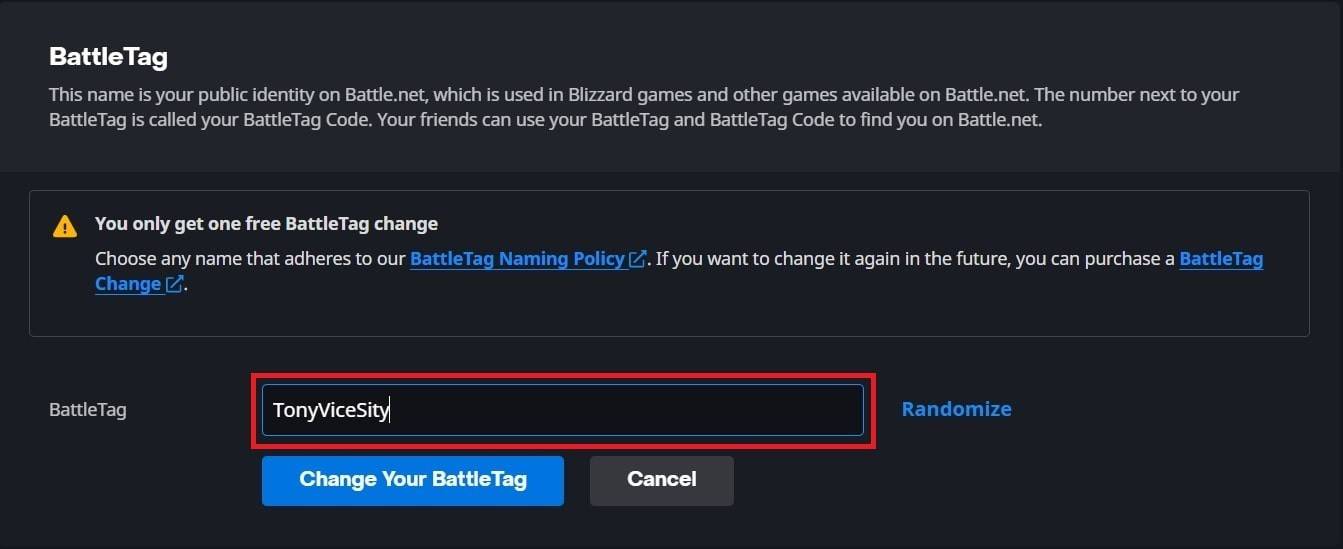
Bevestig wijzigen: klik op "Wijzig uw Battletag."
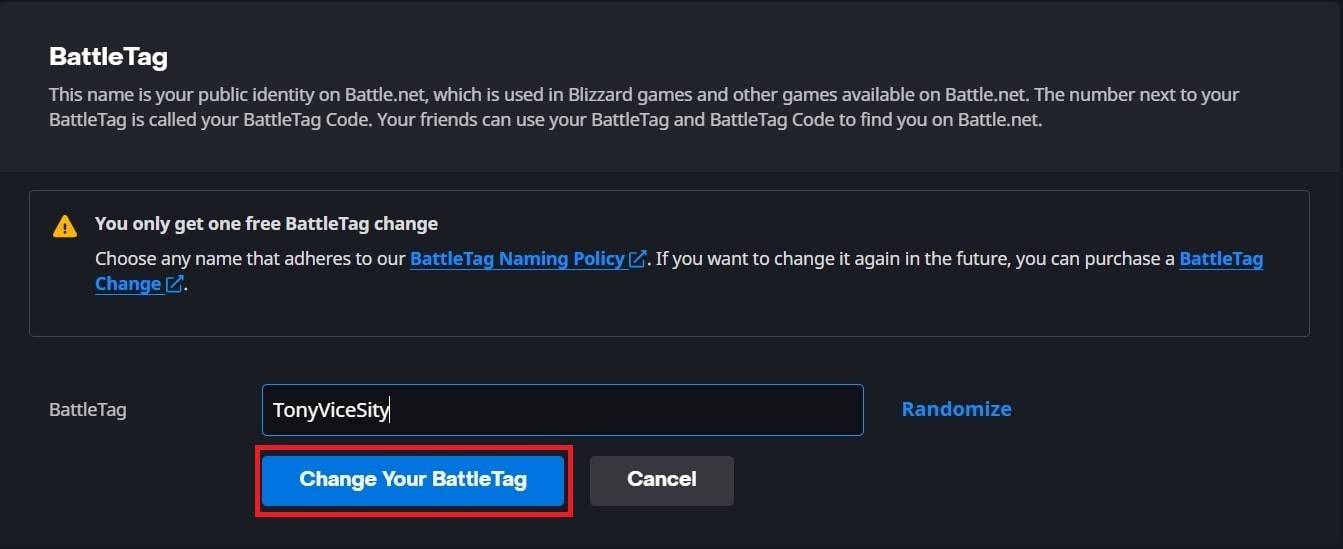
OPMERKING: Wijzigingen kunnen tot 24 uur duren om in-game weer te geven.
Methode 2: Xbox (platformonafhankelijke play uitgeschakeld)
Deze methode maakt gebruik van uw Xbox Gamertag.
Xbox -menu: druk op de Xbox -knop. Navigeer naar "Profiel en systeem", dan uw profiel.

Profiel aanpassen: selecteer "Mijn profiel", Vervolgens "Profiel aanpassen."
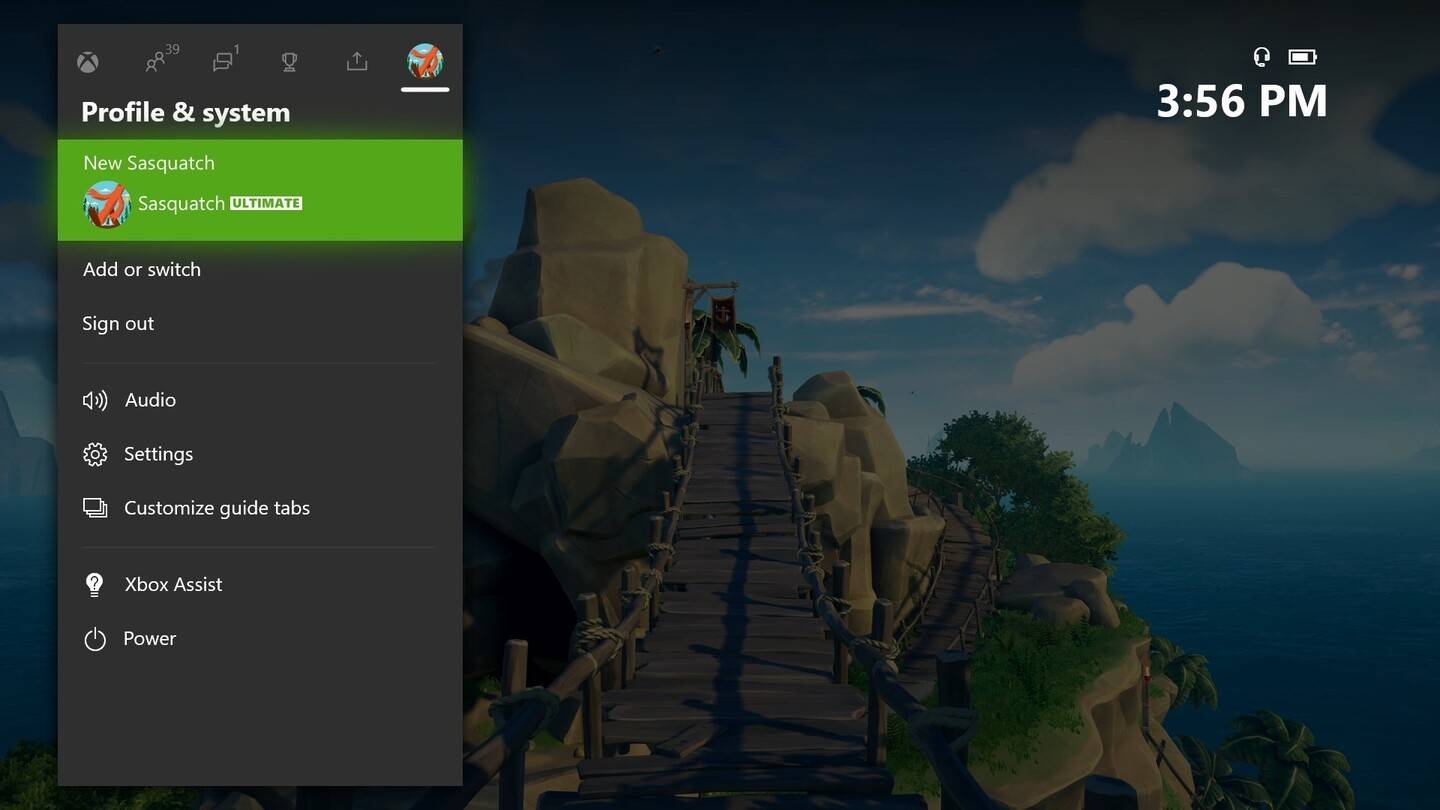
Wijzig Gamertag: klik op uw gamertag, voer uw nieuwe naam in en volg de prompts.
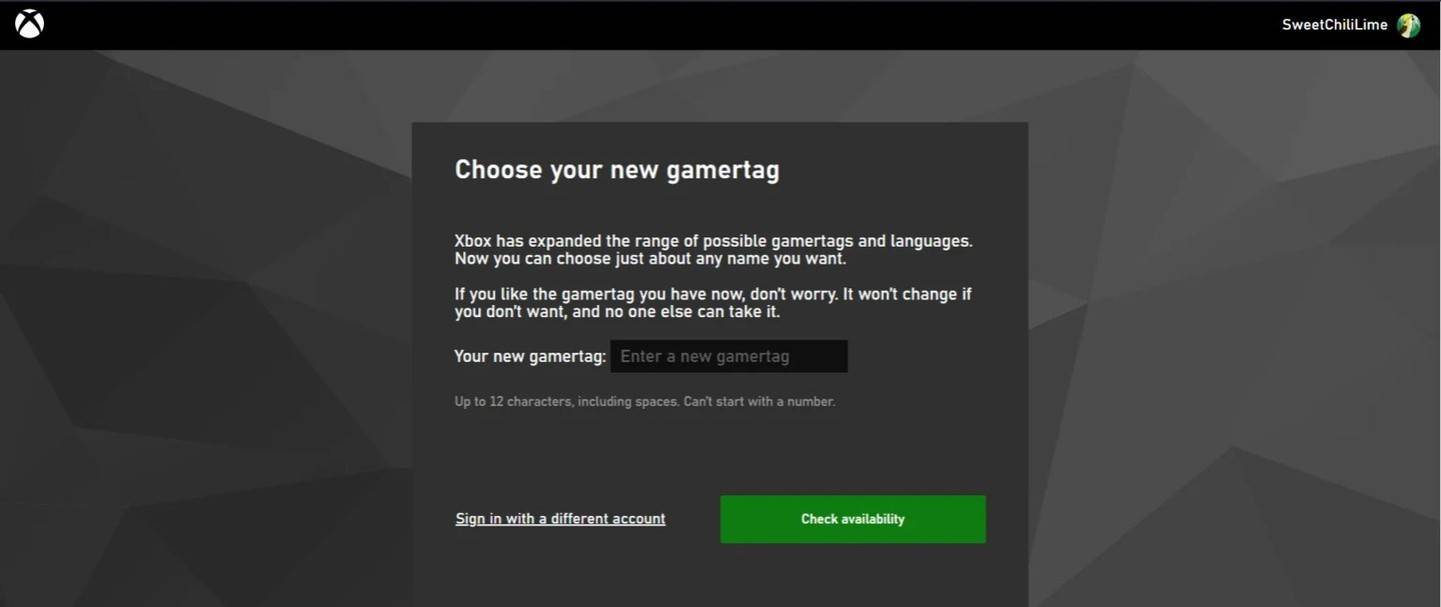
Opmerking: deze wijziging heeft alleen invloed op Xbox-spelers zonder platformonafhankelijke play ingeschakeld.
Methode 3: PlayStation (cross-platform Play uitgeschakeld)
Deze methode gebruikt uw PSN -ID.
Console -instellingen: toegang tot "Instellingen", vervolgens "gebruikers en accounts", vervolgens "Accounts" en uiteindelijk "Profiel".
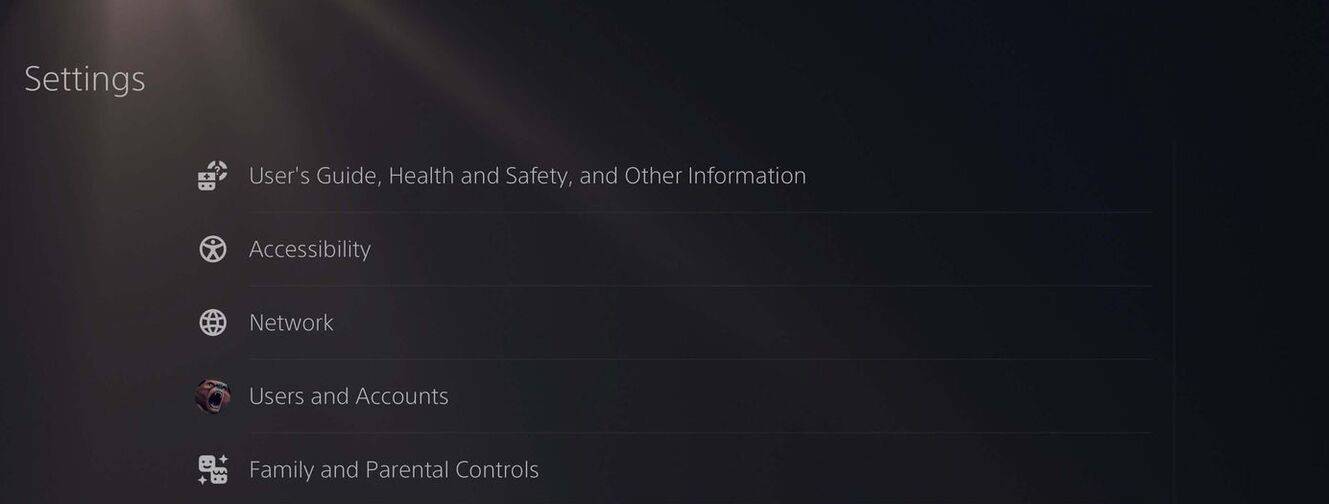
Wijzig online ID: vind "Online ID" en selecteer "Online wijzigen ID." Voer en bevestig uw nieuwe naam in.
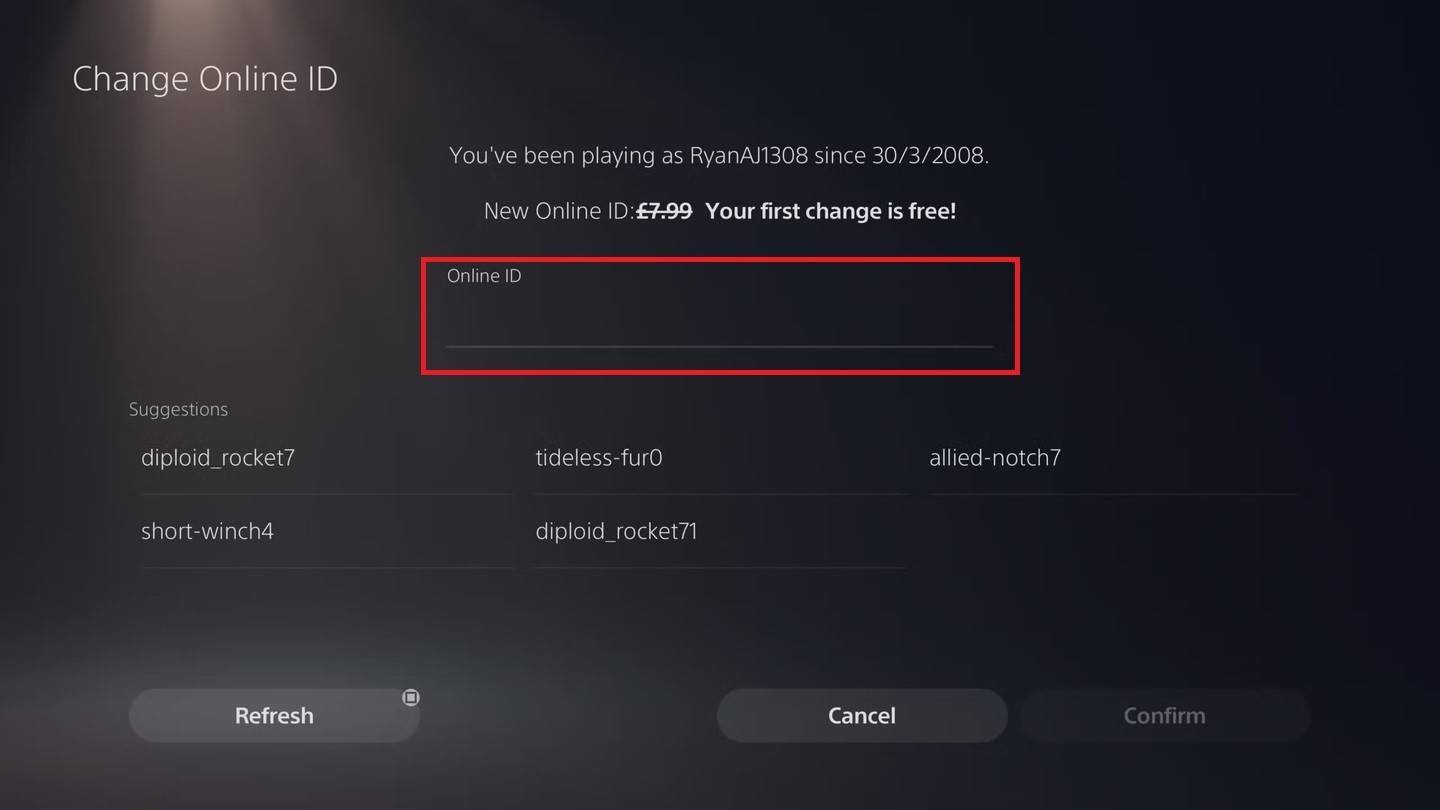
Opmerking: deze wijziging heeft alleen invloed op PlayStation-spelers zonder platformonafhankelijke play ingeschakeld.
Laatste gedachten:
Overweeg voordat u uw naam wijzigt, zorgvuldig overweeg de instellingen van uw platform en de implicaties voor zichtbaarheid op verschillende platforms. Onthoud uw vrije naamwijziging en wees voorbereid op eventuele bijbehorende kosten voor toekomstige wijzigingen. Kies verstandig en geniet van je nieuwe Overwatch 2 -identiteit!








